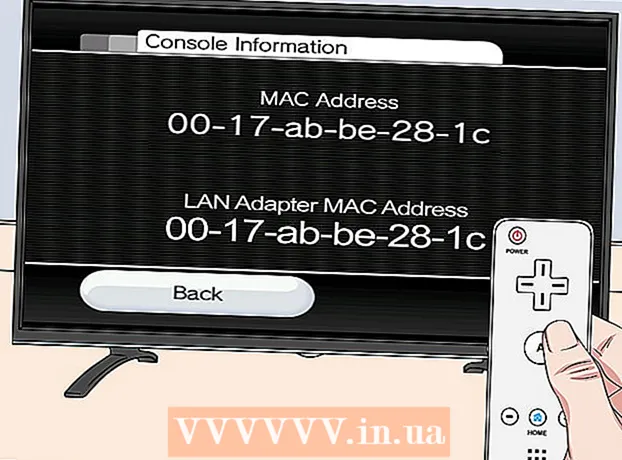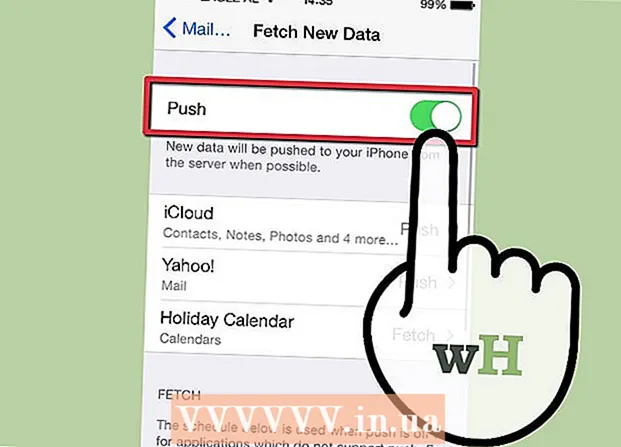Autor:
Robert Simon
Data E Krijimit:
18 Qershor 2021
Datën E Azhurnimit:
1 Korrik 2024
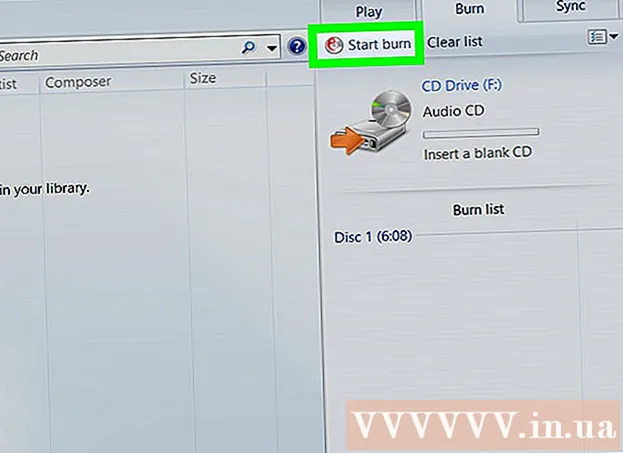
Përmbajtje
Ky artikull ju tregon se si të përdorni Windows Media Player për të kopjuar skedarët nga një CD në një kompjuter dhe ta digjni skedarin në një CD. Për ta bërë këtë, kompjuteri juaj duhet të ketë një program Windows Media Player dhe një DVD player.
Hapat
Metoda 1 nga 2: Kopjoni të dhëna nga një CD
Klikoni në logon e Windows në këndin e poshtëm të majtë të ekranit. Ekrani do të shfaqë menunë Start.
Klikoni në logon e Windows në këndin e poshtëm të majtë të ekranit. Ekrani do të shfaqë menunë Start.

Hapni Windows Media Player. Lloji Windows Media Player dhe klikoni në ikonën Windows Media Player ngjyrat portokalli, blu dhe të bardha janë në krye të menusë Start.- Nëse nuk e shihni Windows Media Player mbi menunë Start, kjo do të thotë që programi nuk është instaluar në kompjuterin tuaj. Windows Media Player nuk është i instaluar paraprakisht në disa versione të Windows 10, por instalimi i Windows 10 do ta ndihmojë kompjuterin të ketë më shumë Windows Media Player.

Klikoni në kartë Djeg (Shënim) në këndin e sipërm të djathtë të dritares.
Zgjidhni formatin e CD-së. Megjithëse zakonisht dëshironi të përdorni Windows Media Player për të krijuar një disk muzikor që mund të luhet në makinën tuaj ose CD player, ju gjithashtu mund të përdorni Windows Media Player për të krijuar CD si hapësirë ruajtëse:
- Klikoni "Burn options" me një ikonë të panelit lista sipër seksionit "Burn".
- Klikoni CD audio (CD muzikore) për të krijuar CD muzikore ose CD ose DVD e të dhënave (Të dhëna CD ose DVD) për të krijuar një CD arkivi.

Shtoni disa këngë në CD. Ju mund të shtoni të dhëna ekuivalente me 80 minuta rishikim të muzikës në një CD muzikore të zakonshme; Pra, klikoni dhe tërhiqni këngët tuaja të preferuara nga dritarja kryesore në seksionin "Burn".- Nëse dëshironi të krijoni një CD të të dhënave, mund të shtoni video dhe foto në CD.
Renditni këngët sipas rendit tuaj të preferuar. Klikoni dhe tërhiqni këngët lart ose poshtë në përputhje me pozicionin e lojës që ju pëlqen.
- Kaloni këtë hap kur krijoni një CD të të dhënave.
Klikoni Filloni të digjeni (Filloni regjistrimin) sipër seksionit "Burn". Kjo do t'i kërkojë Windows Media Player të fillojë të djegë këngët (ose skedarët) e zgjedhur në CD. Kur procesi të ketë përfunduar, kompjuteri do të nxjerrë automatikisht CD-në.
- Procesi i regjistrimit të të dhënave në CD do të zgjasë disa minuta në varësi të formatit të zgjedhur CD dhe numrit të këngëve që do të digjen.
Këshilla
- Kur zgjidhni një dosje të re për të ruajtur të dhënat e kopjuara nga CD, ju mund të zgjidhni një direktori themelore (të tilla si Desktop) pastaj klikoni Bëni dosje të re (Krijoni një dosje të re) në anën e majtë të dritares së shfaqur aktualisht për të krijuar dhe zgjedhur një dosje të re për ruajtjen e të dhënave.
Paralajmërim
- Shitja e një regjistrimi të CD-së origjinale shkel ligjet e së drejtës së kopjimit dhe është e paligjshme në shumë vende.